我們都明白保留備份數據的重要性。如果您發現自己處於iPhone丟失或被盜的情況,您會怎麼做?最明智的解決方案是確保這些重要聯繫人已安全地備份到虛擬平臺上。有沒有辦法將iPhone聯繫人複製到Gmail?您是否熱衷於了解這個過程究竟是如何工作的?請繼續閱讀,瞭解如何 將iPhone聯繫人備份到Google。
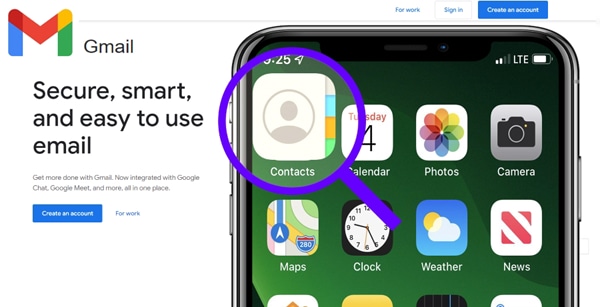
iCloud一直是備份iPhone聯繫人的首選選項。但是,Google的Gmail平臺提供了一種備份整個聯繫人清單的簡單方法。
使用 Gmail 備份聯繫人的好處是:
注意: Google Drive 在支持的數據類型方面並不比 iCloud 好。與支援大量數據類型的 iCloud 相比,它只允許您備份 iPhone 中的 連絡人、日曆、照片、視頻和檔。
您是否需要一種安全的方式將iDevice聯繫人保存到Google?您可以使用第三方應用程式將聯繫人數據從iPhone傳輸到 Gmail。最好的選擇之一是 Coolmuster iOS Assistant。此應用程式是備份iPhone聯繫人,消息,照片和其他數據的絕佳選擇。
它的一些主要特點:
請按照以下簡單步驟瞭解如何在iPhone上保存Google上的連絡人:
01通過下載、安裝並啟動 Coolmuster iOS Assistant來啟動該過程。
02使用有效的照明電纜將iPhone連接到電腦。這將使應用程式能夠檢測您的設備。通常,該軟體會自動檢測您鏈接的設備,並且您的電腦上會出現一個彈出視窗。選擇設備的“信任”選項,然後按“繼續”繼續下一步。

03將連絡人從iPhone匯出到電腦。選擇要保存的聯繫人,然後按兩下電腦螢幕上的「匯出」。這將使您能夠將它們安全地傳輸到您的電腦上以備將來使用。

04最後,使用計算機的瀏覽器轉到Gmail,然後點擊螢幕右上角的「登錄」按鈕。登錄 Gmail 帳戶後,您可以撰寫一封新電子郵件。將導出的聯繫人作為附件附加,然後將其發送到任何其他所需的電子郵件位址。
讓我們看看這些是否也有説明:
如何在沒有 iTunes 的情況下將檔從 PC 傳輸到 iPhone?[5 種方式]
要快速將您的iDevice聯繫人數據複製到Gmail,請使用iCloud。請按照以下簡單步驟將連絡人複製到 Gmail 帳戶:
步驟 1。在iPhone上啟動「設置」應用程式,然後點擊「設置」功能表中的「Apple帳戶」 按鈕。 然後透過選擇「 iCloud」 選項存取您的 iCloud 帳戶。
第2步。打開「聯繫人」選項以啟用同步功能。

第 3 步。輸入您的iCloud登錄憑據,然後在網頁中登錄iCloud。

第 4 步。選擇「聯繫人」資料夾,然後從可用清單中選擇您喜歡的連絡人。
第 5 步。點擊「設置」按鈕,然後點擊功能表中的「導出 vCard」 按鈕。

第 6 步。導航到舊版本的Gmail聯繫人,然後點擊「導入聯繫人」按鈕。選擇連絡人檔並點擊「匯入」 選項。您現在會發現您的聯絡人儲存在Google連絡人清單中。這樣,您就已將聯繫人備份到Google帳戶。
閱讀更多:
如何在沒有iTunes的情況下將數據從iPhone傳輸到PC [9方法]
iPhone設置提供了一種將iPhone聯繫人導入Gmail的簡單方法。它會將您的所有聯繫資訊備份到Google中,並將關聯的 Gmail 聯絡人同步到設備上。
請按照以下簡單步驟將聯絡人數據導入 Gmail:
步驟 1。在iPhone上啟動「設置」應用程式,然後選擇「密碼和帳戶」選項。
第2步。點擊「添加帳戶」,點擊「Google」 按鈕並輸入必要的資訊。按兩下一步按鈕以添加您的Gmail帳戶。
第 3 步。驗證您的帳戶後點擊「保存」按鈕並啟用「聯繫人同步」功能。點擊「保存」按鈕以確認您的操作。
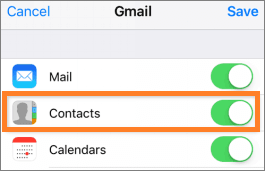
如果您希望避免您的聯繫人被自動轉移到Google,還有另一種選擇。在 iPhone 上下載 Google Drive 應用程式,並立即將聯繫人清單備份到安全的基於雲端的儲存計畫中。
請按照以下簡單步驟操作:
步驟 1。通過將Google雲端硬碟下載並安裝到iPhone中開始該過程。
第2步。打開Google雲端硬碟應用程式,然後點擊iPhone螢幕左側的“Google雲端硬碟”。
第 3 步。點擊「設置」按鈕,最後點擊「備份」按鈕。
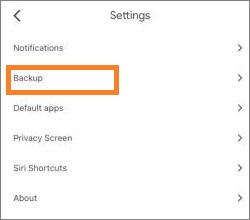
第 4 步。啟用「聯繫人」功能並將數據備份到Google通訊錄。
第 5 步。點擊「開始備份」按鈕,然後按下「確定」按鈕以允許應用程式訪問,備份過程將開始。
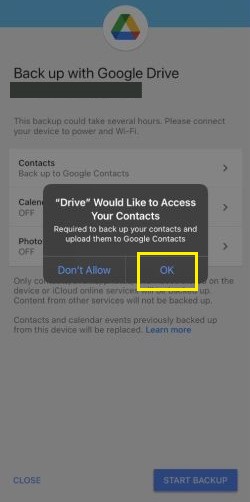
完成這些步驟后,您可以毫不費力地將iPhone聯繫人保存到Google。
另請參閱:
如何從iPhone /Android 列印簡訊以供法庭使用?
iTunes 是一種有效的Apple工具,用於備份您的iPhone聯繫人,允許您將聯繫人從一台設備移動到另一台設備。確保您在此設備上安裝了最新的iTunes版本,否則可能會遇到錯誤。匯出后,將文件導入Google;但是,如果您的手機啟用了同步,請記住先將其關閉!否則,iTunes將無法訪問這些保存的聯繫人。(iTunes錯誤4005?
以下是有關如何使用iTunes將iPhone上的聯繫人備份到Gmail的簡單分步指南:
步驟 1。使用照明線將 iPhone 連接到您的 PC。
第2步。在計算機上啟動iTunes,然後按兩下設備和“資訊”按鈕。
第 3 步。選中「同步聯繫人」複選框,然後選擇「Windows 聯繫人」或「Google通訊錄」。

第 4 步。如果您使用“Google通訊錄”,請按照螢幕上的說明將iPhone聯繫人直接同步到Google中。在此之後,訪問Google通訊錄並驗證您的所有資訊是否已成功傳輸。如果您選擇「Windows 連絡人」選項,請點擊「同步」 按鈕將聯繫人轉移到您的電腦上。然後,您可以將這些iPhone聯繫人導入Google。
使用上述方法很容易將iPhone的聯繫人備份到Google。但是,您可以通過使用 Coolmuster iOS Assistant使該過程更容易,只需按兩下即可將聯繫人數據備份到 Gmail。通過定期備份iPhone聯繫人,您將永遠不必擔心數據丟失或意外刪除。
相關文章:





